PS快速给外景幸福情侣写真照调出暖色效果
PS照片后期调色教程 人气:0
PS照片后期调色教程实例,PS快速给外景幸福情侣写真照调出暖色效果,本教程介绍情侣图片润色方法。作者对色调把握非常好,用一些较为浪漫的色调装饰画面,可以更好的突出情侣的爱意。调色过程也比较简单,用可选颜色或其他工具把背景部分的主色调成紫色即可。
最终效果
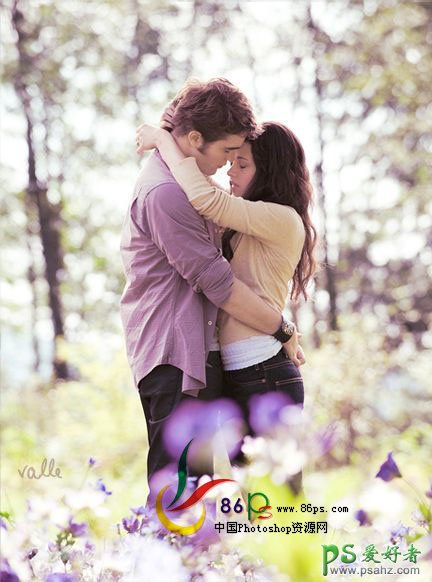

1、打开原图,复制一层。 2、执行图层 > 新建调整图层 > 可选颜色调整层,调整红色、蓝色、洋红、中性色,如下:




3、执行图层 > 新建调整图层 > 色相/饱和度调整层,降低全图饱和度,提高明度。
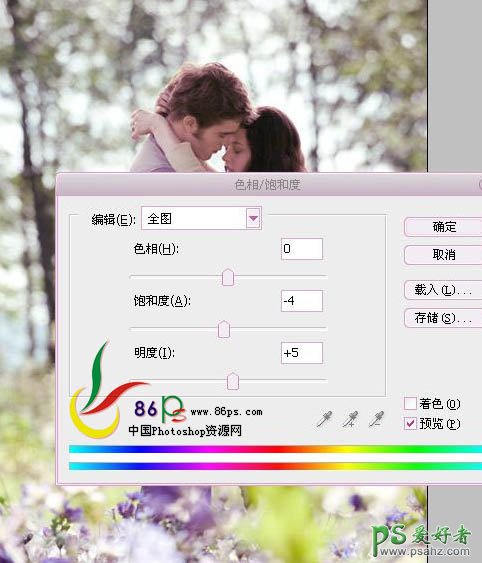
4、执行图层 > 新建调整图层 > 亮度/对比度调整层,降低亮度,提高对比度。

5、执行图层 > 新建图层 > 纯色层,颜色#F4FFA9,图层模式设为:柔光。

6、再执行图层 > 新建调整图层 > 可选颜色,调整中性色。

7、还是执行图层 > 新建调整图层 > 可选颜色,调整红色和中性色。
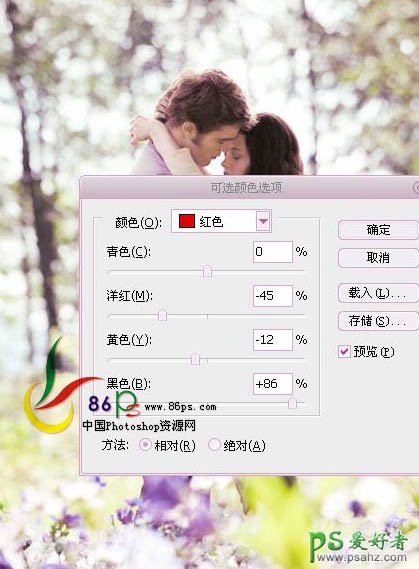
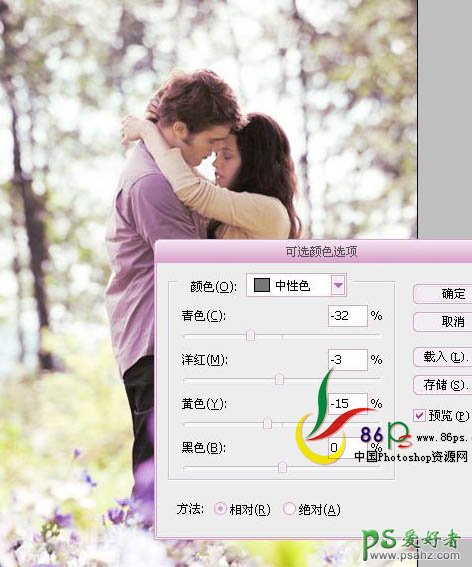
最终效果:
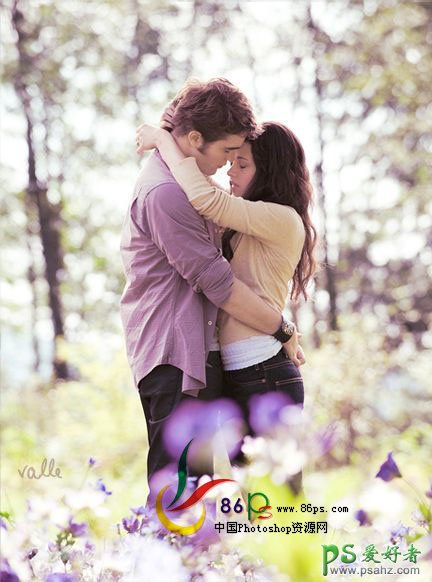
加载全部内容